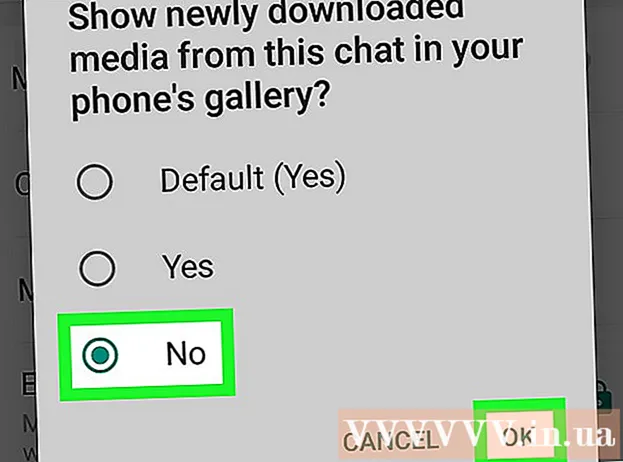Müəllif:
Randy Alexander
Yaradılış Tarixi:
28 Aprel 2021
YeniləMə Tarixi:
26 İyun 2024
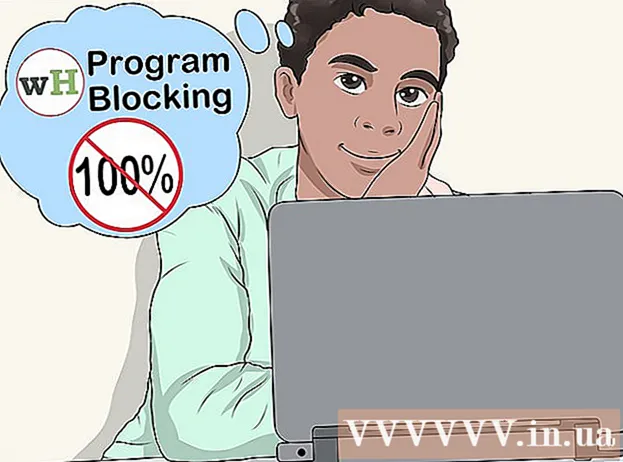
MəZmun
Ağıllı telefonlarda, oyun konsollarında və kompüterlərdə quraşdırılmış valideyn nəzarəti və ya valideyn nəzarəti ilk növbədə yaşa uyğun olmayan məzmuna və vaxt məhdudiyyətlərinə girişin məhdudlaşdırılması məqsədi daşıyır. müəyyən xüsusiyyətləri / proqramlarını istifadə etmək və ya bloklamaq. Aşağıda, wikiHow, cihazın sahibi olub olmadığınızdan asılı olmayaraq bu xüsusiyyəti iOS, Android telefonları və ya tabletləri, Xbox, Play Station, Nintendo, Mac və Windows kompüterlərində necə siləcəyinizi göstərəcəkdir. parol və ya deyil.
Addımlar
8 üsulu 1: iPhone, iPad və iPod Touch
Qeyd edək ki, iPhone, iPad və iPod Touch ilə Valideyn Nəzarətlərinə Məhdudiyyət deyilir. Film, televiziya şousu və musiqi kimi məzmunu yaş kateqoriyasına görə məhdudlaşdıra bilər. Əlavə olaraq oyun içi ödənişləri və iTunes mağazasına, kameraya və FaceTime'a giriş imkanlarını məhdudlaşdırır.

Parol ilə valideyn nəzarətini söndürün. Prosedur iPhone, iPad və iPod Touch üçün eynidır:- Parametrlər> Ümumi düyməsini vurun.
- Məhdudiyyətlər vurun.
- Məhdudiyyətləri deaktiv edin və şifrənizi daxil edin.

İBackupBot istifadə edərək parolsuz məhdudiyyətləri söndürün. Bu proqram, məlumatlarınıza və ya əlaqələrinizə təsir etmədən yeni bir parol təyin etməyə imkan verir.- Parametrlər> iCloud vurun və iPhone'umu tap'ı söndürün.
- Telefonunuzu kompüterinizə qoşun və iTunes-dakı Cihazlar altında görünəndə iPhone, iPad və ya iPod touch seçin.
- Xülasə nişanını seçin və İndi Yedəklə düyməsini basın.
- Kompüterinizdə iTunes üçün iBackupBot-un pulsuz sınaq versiyasını yükləyin və quraşdırın.
- İBackup-ı açın və yeni yaradılan ehtiyat nüsxəsini seçin.
- Sistem Dosyaları> Ev Domeni vurun.
- Kitabxana> Tercihlər vurun.
- Daxili iBot redaktorundan istifadə edərək com.apple.springboard.plist adlı faylı tapın və açın (iBot almaq istənildikdə ləğv edin).
- Tapın
ölkə. Aşağıdakı mətn görünəcək: Ölkə Kodu |biz | (| sətir arasına uyğundur). - Aşağıdakı sətirdə , daha çox:
SBParentalControlsPIN |1234 (| sətir arasına uyğundur). - Faylı yadda saxlayın.
- İOS cihazını qoşun. İBackup proqramından cihazı ehtiyat nüsxədən seçin və bərpa edin: yuxarıda yaratdığınız ehtiyat nüsxəni seçin.
- Tamamlandıqdan sonra cihaz yenidən başlayacaq və Məhdudiyyətlər parolu 1234 olaraq dəyişdiriləcək. Artıq 2-ci Adımdakı kimi Məhdudlaşdırma xüsusiyyətini deaktiv etmək üçün yuxarıdakı paroldan istifadə edə bilərsiniz.

Zavod parametrlərini bərpa edərək parol olmadan məhdudiyyətləri söndürün. Məhdudlaşdırma son yedəklənmədən sonra açılıbsa, həmin ehtiyatdan bərpa edə bilərsiniz. Əks təqdirdə, cihazınızı fabrik ayarlarına qaytarmalı olacaqsınız. XƏBƏRDARLIQ: musiqi, videolar, kontaktlar, şəkillər və təqvim də daxil olmaqla telefondakı bütün məlumatlar və məzmun silinəcəkdir.- Kompüterinizdə iTunes-un ən son versiyasına sahib olduğunuzdan əmin olun.
- Cihazı kompüterinizə qoşun və iTunes'dakı Cihazlar altında görünəndə iPhone, iPad və ya iPod touch seçin.
- Xülasə nişanını seçin.
- Geri yüklə seçimini seçin.
- Ayarlarınızı yedəkləməyiniz istənəndə razılaşmayın: Bunu etməklə aradan qaldırmağa çalışdığınız məhdudiyyətlər də yedəklənəcəkdir.
- Geri yüklə seçimini seçin.
- Tamamlandıqdan sonra cihaz Apple loqosu ilə yenidən başlayacaq. "İTunes-a qoşun" ekranı yox olana və ya "iPhone aktivləşdirildi" (iPhone aktivləşdirildi) mesajı görünənə qədər cihazınızı ayırmayın.
Metod 2-dən 2: Android telefonları və tabletləri
Android 4.3 Jelly Bean və ya daha sonrakı bir versiyası olan bir tabletdə PİN ilə məhdudiyyətləri söndürün. Android 4.3 və sonrakı versiyalar istifadəçilərə yalnız müəyyən tətbiqlərə daxil ola biləcək məhdud profillər yaratmağa imkan verir. Şifrə ilə bu tətbiqetmə siyahısını dəyişə bilərsiniz.
- Kilid ekranında PİN kodunuzla məhdudiyyətsiz bir istifadəçi hesabı açın.
- Ayarlara gedin, İstifadəçilər, sonra məhdud hesabı vurun.
- Məhdud hesaba giriş vermək istədiyiniz proqramları aktivləşdirin.
Android telefonlarında və tabletlərində PIN ilə Google Play tətbiqetmə alış məhdudiyyətlərini söndürün. Əvvəlcə Google Play Store tətbiqinə keçin.
- Menyu, sonra Ayarlar düyməsini basın.
- "Satınalmalar üçün Pindən istifadə et", "Satınalmalar üçün identifikasiya tələb edin" və ya "Satınalmaları məhdudlaşdırmaq üçün paroldan istifadə edin" və ya "Satınalmaları məhdudlaşdırmaq üçün paroldan istifadə edin" tapın və vurun. bu xüsusiyyəti deaktiv etmək üçün). Tamamlandıqda, bir PİN kodu daxil etməyiniz istənəcəkdir.
Android telefonlarında və tabletlərində PİN istifadə edərək Google Play məzmun məhdudiyyətlərini söndürün. Əvvəlcə Google Play tətbiqinə keçin.
- Parametrləri seçin və İstifadəçi Nəzarətləri bölməsində Məzmun Filtrini seçin.
- İstədikdə şifrənizi daxil edin.
- Limiti aradan qaldırmaq üçün hər qutunu (Hər kəs - bütün obyektlər üçün, Aşağı Yetkinlik - nisbətən yetkin bir obyekt üçün, Orta Yetkinlik - yetkin bir obyekt üçün və Yüksək Yetkinlik - çox yetkin bir obyekt üçün) vurun. hər növ məzmunu ilə.
Veri silərək PİN kodunuzu bilmədən Google Play məzmun məhdudiyyətlərini söndürün. Bu metod PIN kodunu siləcək və məzmunun filtrləmə parametrlərini siləcəkdir.
- Parametrlər> Tətbiqlər bölməsinə gedin.
- Google Play Mağaza vurun.
- Məlumatları sil düyməsini vurun.
Təhlükəsiz rejimdə yenidən başlayaraq valideyn idarəetmə tətbiqlərini söndürün (bu, əksər Jelly Bean cihazları üçün işləyir). Android-də çox az sayda valideyn nəzarəti olduğundan, valideynlər tez-tez övladının internet və müəyyən tətbiqlərini məhdudlaşdırmaq üçün test və nəzarət tətbiqlərini özləri quraşdırırlar. Ümumiyyətlə, təhlükəsiz idarəetmə rejimində yenidən başladın, bu nəzarətləri deaktiv etmək üçün etməyiniz lazım olan hər şey.
- Cihazınızdakı güc düyməsini basıb saxlayın.
- Bir neçə saniyə "Gücünü Söndür" seçimini basıb saxlayın.
- Təhlükəsiz rejimdə yenidən başlatmaq istədiyinizi soruşan bir informasiya qutusu görünəcək. Sonra OK düyməsini vurun. Yuxarıdakı informasiya qutusu görünmürsə, aşağıdakı alternativ metodu sınaya bilərsiniz.
- Telefon yenidən işə salındıqda, ekranın sol alt küncündə "Təhlükəsiz Modu" sözləri görünəcək.
- Bu rejimdən çıxmaq üçün cihazı həmişəki kimi yenidən başladın.
Təhlükəsiz rejimdə yenidən başlayaraq valideyn nəzarəti tətbiqini deaktiv edin (əvvəlki metodla uğursuz olarsa). Təhlükəsiz rejimdə yenidən başladınsa, əksər valideyn nəzarəti deaktiv olacaq.
- Telefonu söndürün.
- Telefon söndükdən sonra güc düyməsini basaraq yenidən açın.
- Telefon açılarkən hər iki səs səviyyəsini yuxarı və aşağı düymələrini eyni anda basıb saxlayın.
- Telefon yenidən açıldıqdan sonra ekranın sol alt küncündə "Təhlükəsiz Modu" sözləri görünəcək.
- Təhlükəsiz rejimdən çıxmaq üçün telefonunuzu həmişə olduğu kimi yenidən başladın.
Metod 3-dən 3: Xbox
Parol ilə Xbox 360-da valideyn nəzarətini söndürün. Bu xüsusiyyət əvvəlcə oynaya biləcəyiniz oyunların yanında vebə girişi məhdudlaşdırmaq üçün istifadə olunur.
- Hesabım səhifəsinə keçin.
- Microsoft hesabınıza daxil olmaq üçün sağ üst küncdəki Giriş düyməsini vurun.
- Təhlükəsizlik, ailə və forumlar (ev və forum), sonra Gizlilik parametrləri vurun.
- Dəyişdirmək istədiyiniz məzmundan asılı olaraq məzmuna giriş / məxfilik və onlayn təhlükəsizlik başlığı altındakı müvafiq linki vurun.
- Yenilədiyiniz uşaq hesabı ləqəbinə vurun və sonra hesabın məxfiliyini və onlayn təhlükəsizlik ayarlarını dəyişdirin.
Parol olmadan Xbox 360-da valideyn nəzarətini söndürün. XƏBƏRDARLIQ: Bu sistemin hamısını zavod standartlarına qaytaracaq. Buna görə davam etməzdən əvvəl tətbiqlərinizi, oyunlarınızı, saxlanılan məzmununuzu və digər məlumatlarınızı yedəkləməyi unutmayın.
- Cihazı açaraq və yaddaş cihazlarını çıxararaq başlayın.
- Xbox'unuzu yenidən başladın, Sistem Blade> Konsol Ayarları> Sistem Məlumatı bölməsinə gedin.
- Basın: sol tetik, sağ tetik, x düymə, y düymə, sol çiyin, sağ çiyin, yuxarı düymə, sol çiyin, sol çiyin, x düymə.
- Sistem Ayarlarını Sıfırla menyusu görünəcəkdir.
- Parametrləri sıfırlamaq üçün Bəli seçin. Cihazın ekranı təxminən iki saniyə boş qalacaq.
- Siyahıdan sevdiyiniz dili seçin.
- “Xbox 360 Storage Device” iki seçimlə görünəcək: Bitti və ya olmadan davam edin. Xahiş edirəm davam etməyi seçin.
- İlkin Quraşdırma Tamamlı ekran üç seçimlə görünəcək: Ailə Ayarları, Yüksək Təsirli Ayarlar və Xbox İdarəetmə Paneli. Burada Xbox İdarəetmə panelini seçin.
- Cihazı söndürün və hər hansı bir yaddaş və ya sabit disk daxil edin.
- Cihazı açın. Bu anda Parental Control söndürüldü.
Parol ilə Xbox One-da valideyn nəzarətini söndürün.
- Terminalınıza daxil olun.
- Controller sapında Menyu düyməsini basın və Parametrlər seçin.
- Ailənin üzərinə sürüşdürün və tənzimləmək istədiyiniz uşaq profilini seçin.
- Hesabdakı valideyn nəzarətini deaktiv etmək üçün Yetkin Varsayılanları vurun.
Sistemi fabrika standart parametrlərinə qaytarmaqla parol olmadan Xbox One-da valideyn nəzarətini silin. XƏBƏRDARLIQ: Bu, bütün sistemi fabrika parametrlərinə qaytaracaq, buna görə tətbiqlərinizin, oyunlarınızın, saxlanılan məzmununuzun və digər məlumatlarınızı yedəkləməyi unutmayın.
- Əsas ekrana gedin və nəzarətçi üzərindəki Menyu düyməsini basın.
- Parametrlər> Sistem seçin.
- Fabrika Varsayılanlarını Geri Yüklə seçin. Saxlanmış hesabların, tətbiqlərin, oyunların və ayarların silinəcəyi barədə xəbərdarlıq edəcəksiniz. Davam etmək üçün Bəli seçin.
- Bu nöqtədə, Xbox özünü zavod parametrlərinə qaytaracaq: bu nöqtədə valideyn nəzarəti aktivləşdirilmir.
Metod 8-dən 4: PlayStation
Parolla PS4-də Parental Control'ları söndürün. DİQQƏT: standart şifrə 0000-dür. Bütün nəzarətləri silmək üçün doqquz ayrı yerdə nəzarəti söndürməlisiniz.
- Dəyişdirmək istədiyiniz alt hesaba daxil olun.
- Əsas ekrandan, funksiya sahəsinə getmək üçün d-paddəki yuxarı düyməni basın.
- Parametrlər> Valideyn Nəzarəti> PS4 Xüsusiyyətlərinin İstifadəsini Məhdudlaşdırma> Tətbiq bölməsinə gedin.
- Hər hansı bir məhdudiyyəti aradan qaldırmaq üçün İcazə ver seçin.
- Sonra Parametrlər> Valideyn Nəzarəti> PS4 Xüsusiyyətlərinin İstifadəsini Məhdudlaşdırma> Blu-Ray Diskinə gedin və İcazə ver seçin.
- Parametrlər> Valideyn Nəzarəti> PS4 Xüsusiyyətlərinin İstifadəini Məhdudlaşdırma> DVD-yə gedin və İcazə ver seçin.
- Parametrlər> Valideyn Nəzarəti> PS4 Xüsusiyyətlərinin İstifadəsini Məhdudlaşdırma> İnternet Brauzerinə gedin və İcazə ver seçin.
- Parametrlər> Parental Controls> PS4 Xüsusiyyətlərinin istifadəsini məhdudlaşdırın> Yeni İstifadəçi seçin, PS4-ə daxil olun və İcazə ver seçin.
- Parametrlər> Valideyn Nəzarəti> Alt Hesab İdarəetmə bölməsinə gedin, tənzimləmək istədiyiniz alt hesabı seçin və X düyməsini basın.Vəli Valideyn Nəzarətləri seçin və Söhbət / Mesajın altında İcazə ver seçin.
- Parametrlər> Valideyn Nəzarəti> Alt Hesab İdarəetmə bölməsinə gedin, tənzimləmək istədiyiniz alt hesabı seçin və X düyməsini basın.Vəli Valideyn Nəzarəti seçin və İstifadəçi tərəfindən yaradılan Mediya altında İcazə ver seçin.
- Parametrlər> Valideyn Nəzarəti> Alt Hesab İdarəetmə bölməsinə gedin, dəyişdirmək istədiyiniz alt hesabı seçin və X düyməsini basın.Vəli Valideyn Nəzarəti seçin və Məzmun Məhdudluğu altında İcazə ver seçin.
- Parametrlər> Valideyn Nəzarəti> Alt Hesab İdarəetmə bölməsinə gedin, tənzimləmək istədiyiniz alt hesabı seçin və X düyməsini basın.Vəli Valideyn Nəzarəti seçin və Aylıq Xərc Limiti altında Sınırsız seçin.
Sistemi fabrik parametrlərinə qaytarmaqla parol olmadan PS4-də Parental Control'ləri deaktiv edin.
- Əvvəlcə təhlükəsiz rejimə yenidən başlamalısınız. PS4'ü söndürün. Sonra, güc düyməsini basıb saxlayın və iki səs siqnalı eşitdikdən sonra əlinizi buraxın: biri düyməni basdıqda görünür və biri 7 saniyə sonra görünəcəkdir.
- DualShock nəzarətçisini USB kabeli ilə qoşun və nəzarətçi üzərindəki PS düyməsini basın. Artıq təhlükəsiz rejimdəsiniz.
- PS4'ü zavod parametrlərinə qaytarmaq üçün Varsayılan Ayarları Geri Yüklə seçin.
- PS4 yenidən başladıqdan sonra, yuxarıda göstərilən qaydada valideyn nəzarətini silmək lazımdır. Şifrə 0000 olacaq.
Şifrə ilə PS3-də valideyn nəzarətini deaktiv edin. DİQQƏT: bütün məzmuna və veb saytına daxil olmaq üçün üç ayrı nəzarəti deaktiv etməlisiniz.
- Ayarlar sekmesine gedin ve Təhlükəsizlik Ayarlari seçin.
- Parental Control-a gedin və rəqəmsal şifrənizi daxil edin (təhlükəsizlik şifrəsi 0000).
- Valideyn nəzarətlərini Qapalı olaraq seçin və növbəti ekrana getmək üçün Tamam düyməsini basın.
- Sonra BD Parental Control-a gedin. Rəqəmsal şifrənizi daxil edin.
- Məhdudlaşdırmayın düyməsini vurun.
- Nəhayət, İnternet brauzerinin başlanğıc nəzarətinə keçin və şifrənizi daxil edin.
- Qapalı düyməsini vurun.
Sistemi standart parametrlərinə qaytarmaqla parol olmadan PS3-də valideyn nəzarətini deaktiv edin.
- Ayarlar sekmesine gedin ve Sistem Ayarlari seçin.
- Varsayılan parametrləri bərpa et seçin və istənildikdə Bəli seçin.
- Artıq yuxarıda göstərildiyi kimi valideyn nəzarətini söndürə bilərsiniz. Varsayılan parol 0000-dur.
Metod 5-dən 5: Nintendo oyun konsolları
Şifrə ilə Nintendo Wii-də valideyn nəzarətini söndürün. Nintendo, bir neçə dəfə vurmaqla bir anda bütün idarəetməni silmək imkanı verərək bu xüsusiyyəti deaktiv etməyi asanlaşdırır.
- Wii U menyusunda Parental Controls kanalına gedin.
- PİN kodunuzu daxil edin.
- Valideyn Nəzarəti Ayarları menyusunda Bütün Ayarları Sil düyməsini basın. Xəbərdarlıq göründükdən sonra bütün bu nəzarəti dayandırmaq üçün Sil düyməsini basın.
Parol olmadan Nintendo Wii-də valideyn nəzarətini söndürün. Burada açar şifrənizi unutduğunuzu bildirdiyiniz zaman yaradılan sorğu nömrəsidir. Bu məlumatları sıfırlama kodları yaratmaq və şifrəni dəyişdirmək üçün istifadə edə bilərsiniz. Bunu necə etmək lazımdır:
- Əsas menyuda bir açar ilə Wii Ayarlarını vurun.
- Bu parametrləri dəyişdirmək üçün Valideyn Nəzarəti, sonra Bəli düyməsini vurun.
- Şifrənizi soruşduqda, unutdum seçiminə, sonra növbəti səhifədəki unutdum seçiminə vurun.
- Sizə 8 rəqəmli tələb nömrəsi veriləcək.
- Kompüterinizdə bu veb səhifəyə keçin.
- Saat qurşağınızdakı cari tarixin Wii-dəki tarixə uyğun olduğundan əmin olun.
- Təsdiq nömrəsinin yanındakı boşluğa sorğu nömrənizi daxil edin və Kodu Yenidən Alın düyməsini vurun. Sizə 5 rəqəmli sıfırlama kodu veriləcək.
- Wii-də Tamam vurun. Sonra sıfırlama kodunu daxil edin və OK düyməsini basın.
- Bütün valideyn nəzarətlərini deaktiv etmək üçün Bütün Ayarları Sil düyməsini vurun.
Parolla Nintendo 3DS və DSi-də valideyn nəzarətini söndürün. Nintendo, sadəcə bir neçə vuruşla bütün nəzarətləri eyni anda silmənizə imkan verərək asanlaşdırır.
- Toxunma menyusunda Sistem Ayarlarını (açarın işarəsi) vurun.
- Valideyn Nəzarətləri> Dəyişdir vurun.
- Şifrəni daxil edin və Tamam düyməsini basın.
- Bütün valideyn nəzarəti parametrlərini silmək üçün əsas Parental Controls menyusundan Parametrləri Sil düyməsini vurun. İstədikdə Sil düyməsini basın.
Parol olmadan Nintendo 3DS cihazınızdakı valideyn nəzarətini söndürün. Buradakı əsas şey şifrənizi unutduğunuzu bildirdiyiniz zaman yaradılan sorğu nömrəsidir. Bir sıfırlama kodu yaratmaq və parolu dəyişdirmək üçün bu nömrədən istifadə edə bilərsiniz. Bunu necə etmək lazımdır:
- Kompüterinizdə homebrew-connection.org saytına daxil olun və 3DS Parental Tool yükləyin.
- 3DS-də Sistem Ayarları> Valideyn Nəzarətləri vurun.
- Unutduğunuz PİN-ə vurun, sonra növbəti səhifədə Unutdum vurun. Tələb olunan nömrə veriləcək.
- Kompüterdə 3DS Parental Tool-u açın və yuxarıdakı addımda göstərilən sorğu nömrəsini daxil edin.
- Tarixin 3DS-dəki tarixlə uyğun olduğundan əmin olun və Açar düyməsini basın. Bu zaman sizə əsas açar veriləcək.
- 3DS-də Tamam vurun. Əsas düyməni daxil edin və yenidən OK düyməsini basın.
- Bütün valideyn nəzarətlərini silmək üçün Ayarları sil, sonra Sil düyməsini vurun.
Parol olmadan Nintendo DSİ-də valideyn nəzarətini söndürün. Burada açar şifrənizi unutduğunuzu bildirdiyiniz zaman yaradılan sorğu nömrəsidir. Bir sıfırlama kodu yaratmaq və şifrənizi dəyişdirmək üçün bu nömrədən istifadə edə bilərsiniz. Bunu necə etmək lazımdır:
- Toxunma menyusunda Sistem Ayarları (açarın işarəsi) vurun.
- Valideyn Nəzarətləri> Dəyişdir vurun.
- Şifrənizi soruşduqda Unutdum vurun, sonra növbəti səhifədə Unutdum vurun.
- Sizə 8 rəqəmli tələb nömrəsi veriləcək.
- Kompüterinizdə bu səhifəyə keçin.
- Saat qurşağınızdakı cari tarixin 3DS və ya DSi-dəki tarixə uyğun olduğundan əmin olun.
- Təsdiq nömrəsinin yanındakı boşluğa sorğu nömrənizi daxil edin və Kodu Yenidən Alın düyməsini vurun. Sizə 5 rəqəmli sıfırlama kodu veriləcək.
- 3DS və ya DSi-də Tamam düyməsini basın və sonra sıfırlama kodunu daxil edin.
- Valideyn nəzarətini söndürmək üçün Ayarları sil düyməsini vurun.
Metod 6-dan 6: Windows kompüter
İdarə parolu ilə nəzarəti müvəqqəti söndürün. Kompüterdəki valideyn nəzarətlərini tamamilə silməməlisiniz, çünki o zaman hesab üçün bütün parametrləri itirəcəksiniz. Müvəqqəti olaraq söndürmək, lazım olduqda yenidən nəzarət etməyinizi təmin edəcəkdir.
- Admin hesabına daxil olun.
- Əlavələrim bölməsinə endirin və Valideyn Nəzarətləri bölməsində İdarə edin.
- Valideyn Nəzarətlərini söndürmək üçün düyməni KAPALI sürüşdürün. Yenidən açmaq üçün yenidən AÇIK sürüşdürün.
- Yeni ayarların qüvvəyə minməsi 10 dəqiqə çəkə bilər.
Önyükleme səhv düzəldərək parol olmadan valideyn nəzarətini söndürün. XƏBƏRDARLIQ: Admin parolu dəyişdiriləcək.
- Kompüteri yenidən başladın. Kompüter yenidən başladan kimi güc düyməsini basaraq istiliyi söndürün.
- Kompüteri yenidən başladın. Bu nöqtədə Başlanğıc Təmirini Başlat seçimi görünəcəkdir. Seçin.
- Sistemi bərpa etmək istədiyiniz soruşulduqda, Ləğv et düyməsini vurun. DİQQƏT: başlanğıcdakı ayıklama proqramı 5 ilə 10 dəqiqə davam edəcək.
- Bir dəfə işə salındıqda, iki seçiminiz var: Bu problem haqqında məlumat göndərin və Don və Göndərin. Onlara məhəl qoymayın və Problem detallarına baxın yanındakı oxu vurun.
- Aşağıya fırladın və son yola vurun: X: windows system32 en-US erofflps.txt. Mətn faylı açılacaqdır.
- Mətn sənədində Fayl> Aç gedin. Kompüter düyməsini vurun və Yerli Disk seçin.
- Windows girişini basın. "Növü Dosyaları" altında onu Bütün Dosyalar olaraq dəyişdirin.
- System32 qovluğunu açın və sethc adlı faylı axtarın.
- Sağ basın və adını dəyiş seçin. Faylın adının sonunda bir sıfır əlavə edin və dəyişikliklərinizi saxlamaq üçün xaricə vurun.
- Cmd adlı faylı tapın. Bu faylı sağ vurun və kopyalayın. Faylın surətini çıxarmaq üçün aşağıya doğru sürüşdürün və yapışdırın (cmd - Kopyala).
- Yeni faylı sağ vurun və adını sethc olaraq dəyişdirin. Dəyişikliklərinizi saxlamaq üçün çöldə vurun.
- File Open informasiya qutusunu bağlayın və sonra mətn faylını bağlayın.
- Başlanğıc prosesi zamanı istənildikdə Don və Göndər düyməsini vurun. Sonra, Sonu vurun. Bu anda kompüter yenidən başlayacaq.
- Giriş ekranında shift düyməsini beş dəfə basın. Komanda xətti görünəcək.
- Növ: xalis istifadəçi (parent_name) *
Ulduzdan əvvəl bir yer qoymağı unutmayın. Enter düyməsini basın. DİQQƏT: İstifadəçi adınızda boşluq varsa, boşluğu alt xətlə əvəz edin. Məsələn istifadəçi adı istifadəçi adı olur. - İndi parolu silmək üçün iki dəfə dəyişə və ya enter düyməsinə basa bilərsiniz.
- İndi valideyn nəzarətini söndürmək üçün giriş edə və birinci addımdakı təlimatları izləyə bilərsiniz.
Metod 8-dən 7: Mac
Admin parolu ilə valideyn nəzarətini söndürün. Bunu etmək üçün administrator hesabına daxil olun və aşağıdakı addımları yerinə yetirin:
- Apple menyusundan Sistem Tercihlərini açın. Sonra, Valideyn Nəzarətlərinə vurun.
- Kilid işarəsini vurun, istifadəçi adınızı və şifrənizi daxil edin. İndi limiti dəyişə bilərsiniz.
- Parental Controls xüsusiyyətini söndürmək istədiyiniz istifadəçi hesabını seçin.
- Seçimlər panelinin altındakı dişli simgesini vurun və “‘ İstifadəçi adı ’üçün Valideyn Nəzarətlərini söndürün” seçin (“İstifadəçi adı” üçün Valideyn Nəzarətlərini söndürün).
- Sistem Tercihlərindən çıxın.
Admin parolu olmadan valideyn nəzarətini söndürün. Valideyn nəzarətlərini admin parolu olmadan tənzimləməyin yeganə yolu əvvəlcə admin parolunu dəyişdirməkdir. Bunu edə bilərsiniz:
- Kompüteri tamamilə söndürün, sonra açılış səsi eşidilənə qədər COMMAND + R düyməsini basıb saxlayın. Qurtarma rejiminə girəcəksiniz.
- Menyu çubuğunda Utilities> Terminal-a keçin.
- Resetpassword yazın, boşluq yoxdur, böyük hərf yoxdur və enter düyməsini basın. Parol sıfırlama qutusu görünəcək.
- Sabit disk simgesini və ya Mac HD seçin və parolu sıfırlamağa çalışdığınız istifadəçi hesabını seçin.
- (Limitsiz) parolu yazın və yenidən yazın və sonra qeyd edin.
- Kompüterinizi yenidən başladın və yeni parolunuzla daxil olun. Aşağıdakı mesaj görünəcək: Sistem giriş açar kilidinizi aça bilmədi. İndi orta seçimdən istifadə edin: Yeni Açar Yaradın.
- Yeni admin parolu ilə daxil olun və valideyn nəzarəti parametrlərini tənzimləyin.
Metod 8-dən 8: Zəhmət olmasa valideyn nəzarətini söndürün
Nəzarətləri dəyişdirmək barədə valideynlərinizlə və ya hesab menecerinizlə danışın. Bu, ehtimal ki, bunu etmək üçün ən sadə və ən etibarlı yoldur: bu nəzarəti tətbiq edən insanlar sizin üçün çox qayğı göstərirlər və yəqin ki, düzgün səbəb göstərsəniz, tənzimləməyə hazır olacaqlar.
- Valideynlərinizdən / menecerinizdən hesabınıza nə üçün Parental Control tətbiq etdiklərini soruşaraq başlayın. Facebook kimi sosial mediadan çox istifadə etdiniz və ya tez-tez bəzi yersiz oyunlar oynadınızmı? Bu qədər vaxtınızı onlayn keçirməyiniz, sağlamlığınıza, sosial münasibətlərinizə və ya təhsilinizə laqeyd qalmağınızdan irəli gəlirmi?
- Qərarlarının arxasında duran səbəbləri başa düşdükdən sonra münasibətinizi dəyişdirməyə çalışın və ya heç olmasa valideynlərinizə onlayn fəaliyyətə münasibətinizi dəyişdirməyə çalışdığınızı göstərin. Bu, onların nəzarəti qəbul etməsinə yenidən baxmalarına və tənzimləməyə razılaşmalarına səbəb olacaqdır.
Zəhmət olmasa admin hesabına daxil olun. Bir valideyn və ya menecer onlayn fəaliyyətinizə nəzarət etmək məsuliyyətini öz üzərinizə götürdüyünüzdən məmnun olduqda, sizə admin hesabı parolunu verə bilərlər.
Müəyyən nəzarət qaydalarını qəbul edin. Bəzi valideynlər heç bir nəzarət olmadan admin hesabına tam giriş həvalə etməkdə rahat hiss etmirlər.Buna görə, istifadələri ilə bağlı bir məhdudiyyət və ya qayda istəsələr, çevik olmağa və onlarla razılaşmağa çalışın. Valideynlər, onların nəzarəti olmadan onlayn məzmuna baxa biləcəyinizdən əmin olmaq üçün vaxt tələb oluna bilər.
Unutmayın ki, heç bir bloker və ya filtr 100% effektiv deyil. Bütün bloklama, filtrləmə və məhdudlaşdırma xüsusiyyətlərini övladınızın kompüterlərinə və paylaşılan ev kompüterlərinə qurmaq istəyiniz olsa da, valideynlər hər gün internetdə yeni saytların göründüyündən xəbərdar olmalıdırlar. və beləliklə, valideyn nəzarəti proqramı hər şübhəli veb saytı aşkar edə bilməyəcəkdir.
- Əslində, bəzi proqramlar, şəxsi sağlamlıq problemləri və ya uşağınızın bilməsi lazım olan mövzular kimi faydalı məlumatları bloklaya bilər.
- Valideyn nəzarəti proqramı, valideyn istifadəsi ilə övladının aktiv istifadəsi və ya internet istifadəsi ətrafında olan söhbətlərin əvəzi deyil.